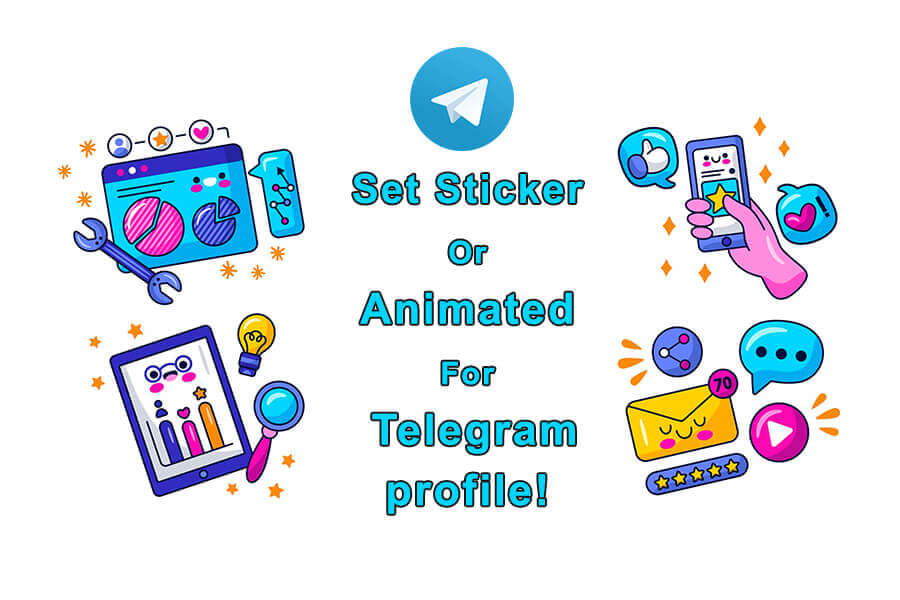在即時通訊的世界裡, Telegram 已成為一個流行的平台,提供廣泛的功能來增強您的聊天體驗。 其中一項功能是能夠設置 貼 或動畫圖像作為您的個人資料圖片。 在本文中,我們將深入研究設置任何貼紙或 動畫圖像 獲取您的 Telegram 個人資料。 通過遵循這些說明,您將能夠個性化您的個人資料並創造性地表達自己。 請注意,只有方形貼紙或動畫貼紙可以用作個人資料圖片,因此,如果您要使用的貼紙或動畫貼紙不是方形的,您可能需要對其進行裁剪或尋找其他貼紙來使用。 此外,尊重版權法並僅使用您有權使用的貼紙或動畫貼紙也很重要。
了解獨特的個人資料圖片的重要性
您的個人資料照片通常是 第一印象 你在數字領域對他人做出的貢獻。 它可以作為您的個性和興趣的視覺表現。 通過使用貼紙或動畫圖像,您可以為您的 Telegram 個人資料添加獨特性和創造力,使其脫穎而出。
觀看此視頻,了解如何為您的 Telegram 個人資料設置貼紙:
探索 Telegram 貼紙庫
Telegram 提供了豐富的貼紙庫,可滿足各種主題、情緒和興趣。 訪問該庫,打開 電報應用 並導航至貼紙部分。 瀏覽可用類別或使用搜索功能查找符合您偏好的貼紙。
下載並保存貼紙
找到完美的貼紙包後,點擊它即可查看其中的各個貼紙。 選擇所需的貼紙,然後單擊“添加到貼紙“ 按鈕。 此操作會將貼紙保存到您的個人貼紙收藏中,以便將來輕鬆使用。
轉換動畫圖像貼紙
如果您想使用動畫圖像作為您的個人資料圖片,您需要 轉換 它們變成貼紙。 多種在線工具和應用程序允許您將 GIF 或視頻轉換為與 Telegram 兼容的貼紙格式。 只需將動畫圖像上傳到所選工具,根據需要自定義設置,然後導出轉換後的貼紙文件。
將貼紙上傳到 Telegram
要將貼紙或動畫圖像設置為您的 Telegram 個人資料圖片,請前往應用程序的設置菜單並選擇“編輯個人資料”。 在此部分中,您將找到更改個人資料圖片的選項。 點擊它並選擇“選擇照片“或”選擇文件”按鈕,具體取決於您的設備。 導航到保存貼紙或轉換後的動畫圖像的文件夾,然後選擇所需的文件。
調整和預覽
Telegram 允許您在最終確定個人資料圖片之前調整所選貼紙或動畫圖像的位置和大小。 使用提供的工具根據您的喜好裁剪、旋轉圖像或調整圖像大小。 利用預覽功能確保所選貼紙或動畫圖像按預期顯示。
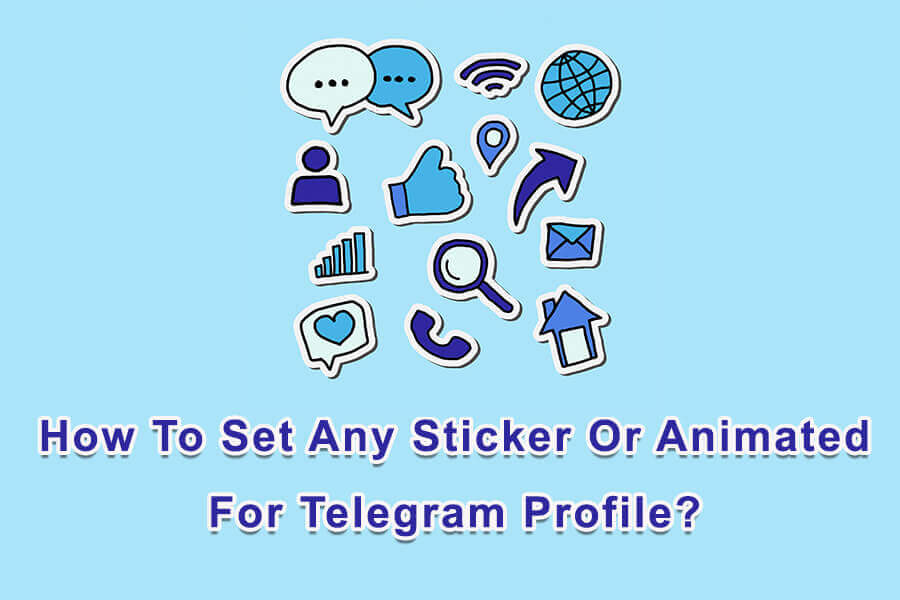
保存並享受
對調整感到滿意後,單擊“節省“或”登記”按鈕將貼紙或動畫圖像設置為您的 Telegram 個人資料圖片。 現在,您的聯繫人只要在平台上與您互動,就可以看到您的創意表達。
結論
使用貼紙或動畫圖像個性化您的 Telegram 個人資料是展示您個性並為您的消息傳遞體驗增添樂趣的絕佳方式。 通過遵循本文概述的步驟,您可以輕鬆設置任何 標籤 or 動畫圖像 作為您的 Telegram 個人資料圖片。 因此,繼續探索大量貼紙、轉換動畫圖像,並讓您的創造力在 Telegram 上的個人資料圖片中閃耀。